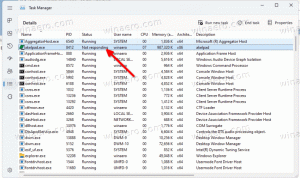Ative o modo Picture-in-Picture no Google Chrome
No momento em que este livro foi escrito, o Google Chrome é o navegador da web mais popular. Ele está disponível para Windows, Linux, Mac e Android. Inclui um recurso interessante - modo Picture-in-Picture - que não é habilitado por padrão. Hoje, veremos como ativá-lo e usá-lo.
Propaganda
O Google Chrome vem com uma série de opções úteis que são experimentais. Eles não devem ser usados por usuários regulares, mas entusiastas e testadores podem ativá-los facilmente. Esses recursos experimentais podem melhorar significativamente a experiência do usuário no navegador Chrome, habilitando funcionalidades adicionais.
Um desses recursos é o modo Picture-in-Picture. Ele abre vídeos que são reproduzidos no navegador da web em uma pequena janela de sobreposição que pode ser gerenciada separadamente da janela do navegador.
Este recurso experimental está disponível a partir de Versão do desenvolvedor do Google Chrome 69 e deve ser habilitado com um sinalizador especial.
Para ativar o modo Picture-in-Picture no Google Chrome, faça o seguinte.
- Abra o navegador Google Chrome e digite o seguinte texto na barra de endereço:
chrome: // flags / # enable-picture-in-picture
Isso abrirá a página de sinalizadores diretamente com a configuração relevante.

- A opção é desativada fora da caixa. Selecione a opção Habilitado na lista suspensa ao lado da descrição do recurso.
- Agora, da mesma forma habilite o sinalizador
chrome: // flags / # enable-surface-for-videos

- Reinicie o Google Chrome fechando-o manualmente ou você também pode usar o botão Reiniciar, que aparecerá na parte inferior da página.

O recurso agora está ativado.
Usando o modo Picture-in-Picture no Google Chrome
Para experimentar este novo recurso em ação, abra uma página da web com algum vídeo incorporado. Por exemplo, você pode visitar Youtube e reproduza um vídeo que você goste.
Clique com o botão direito duas vezes na caixa do player de vídeo e selecione Picture in Picture no menu de contexto.
O vídeo aparecerá em sua própria janela. É possível redimensioná-lo e mudar sua posição. Existe um botão "X" para fechá-lo no canto superior direito.

Nota: Se você ativou o recurso de reprodução automática para sua conta do YouTube, o próximo vídeo das sugestões será reproduzido automaticamente na mesma caixa.
É isso. Fique à vontade para compartilhar suas impressões sobre este novo recurso nos comentários.